Nie je to tak dávno, čo sme sa zaoberali tým, ako zdieľať disky / priečinky medzi režimom XP a hostiteľským počítačom so systémom Windows 7, aby sme mali prístup k súborom a priečinkom na hostiteľskom počítači priamo z režimu XP.
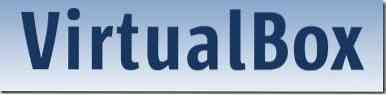
V tejto príručke vám ukážeme, ako zdieľať priečinok prítomný v hostiteľskom počítači so zapnutým hosťujúcim OS VirtualBox.
Pred vykonaním postupu sa uistite, či máte nainštalované doplnky pre hostí. Kliknite Zariadenia, Nainštalujte si doplnky pre hostí možnosť a potom ju nainštalujte podľa jednoduchých pokynov na obrazovke.
Metóda 1: Zdieľanie priečinkov medzi Windows 7/ Vista hosťujúci OS a hostiteľský počítač.
1. Spustite virtuálny počítač (VM) v časti VirtualBox.
2. Kliknite Zariadenia v ponuke a potom vyberte Zdieľať priečinky možnosť otvoriť dialógové okno Zdieľať priečinky.

3. Kliknite na Pridajte zdieľané priečinky Kliknite na tlačidlo a vyhľadajte priečinok (prítomný na hostiteľskom počítači), ktorý chcete zdieľať s virtuálnym počítačom. Po pridaní môžete pre zdieľaný priečinok nastaviť povolenie iba na čítanie, aby hosťujúci operačný systém OS (virtuálny počítač) nemohol do pridaného priečinka zapisovať. Kliknite Ok tlačidlo.
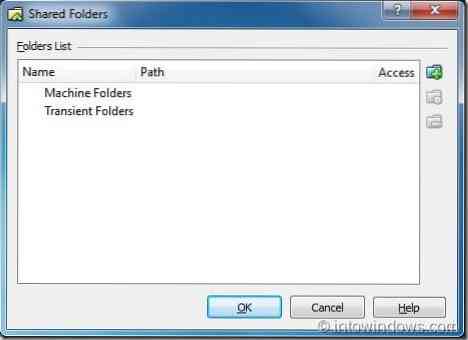
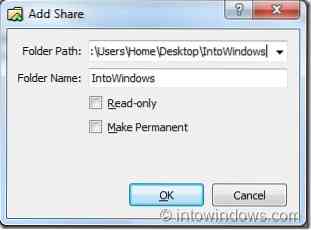
4. Teraz otvorte prieskumníka vo virtuálnom stroji. Ak nevidíte zdieľaný priečinok v prieskumníkovi pod Sieťové umiestnenie kategórii, postupujte tiež podľa nasledujúceho kroku.
5. Kliknite Namapujte sieťovú jednotku tlačidlo na paneli nástrojov prieskumníka, aby sa spustil sprievodca mapovaním sieťovej jednotky. Tu kliknite Prechádzať tlačidlo vedľa poľa priečinka a rozbaľte VBOXSVR kliknutím na ikonu šípky zobrazíte názov priečinka, ktorý ste pridali v kroku 3. Vyberte priečinok a potom kliknite na tlačidlo Ok tlačidlo. Ak sa chcete pri každom prihlásení pripojiť k zdieľanému priečinku, povoľte možnosť s názvom Znova sa pripojte pri prihlásení možnosť. Kliknite Skončiť tlačidlo na zobrazenie zdieľaného priečinka v prehľadávači hosťovských OS.
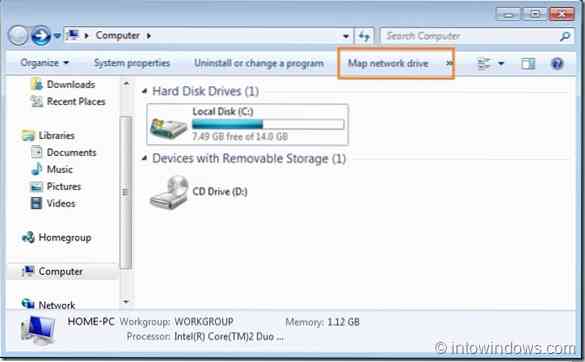
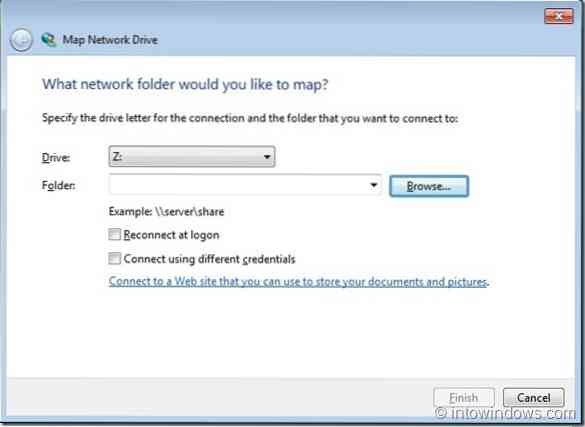
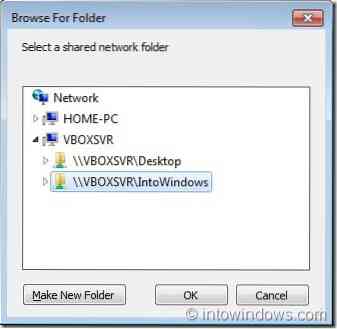
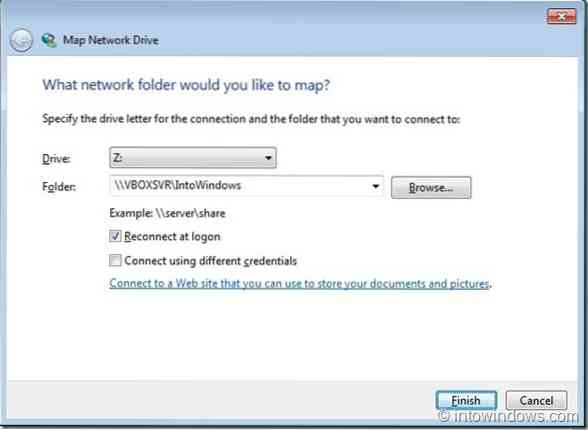
Metóda 2: Zdieľanie priečinkov medzi hosťujúcim OS XP a hostiteľským počítačom:
1. Postupujte podľa vyššie uvedeného postupu až do kroku 3 a potom postupujte podľa nižšie uvedených krokov.
2. Otvorte priečinok Tento počítač a potom kliknite na ikonu Moje sieťové miesta v ľavom paneli.
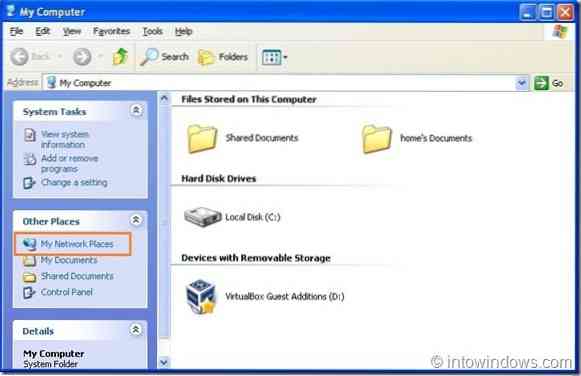
3. V okne Miesta v sieti kliknite na Pridajte sieťové miesto možnosť spustenia Pridať sprievodcu miestom v sieti.
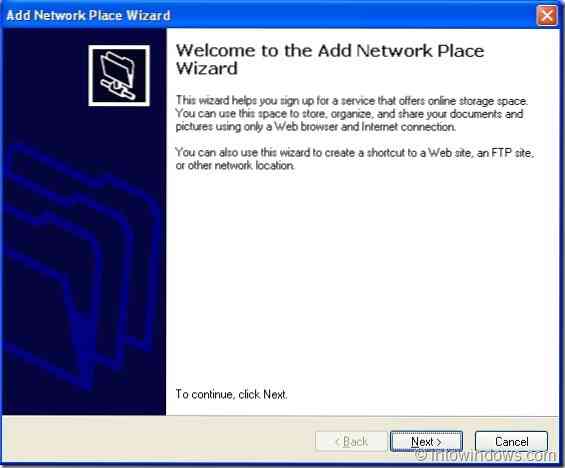
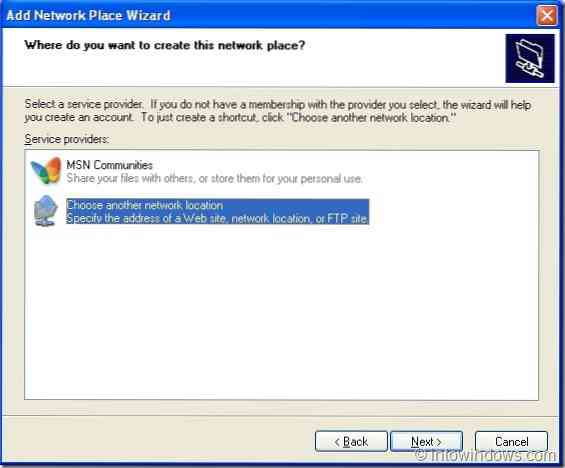
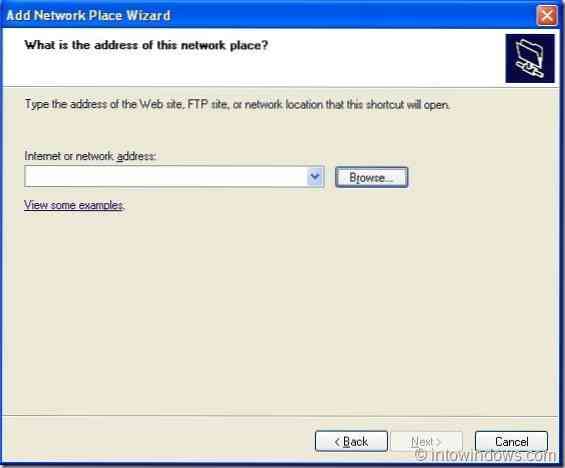
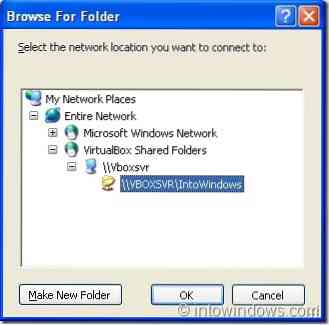
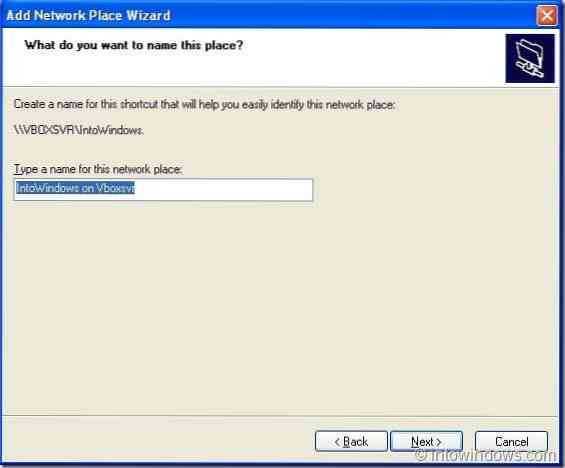
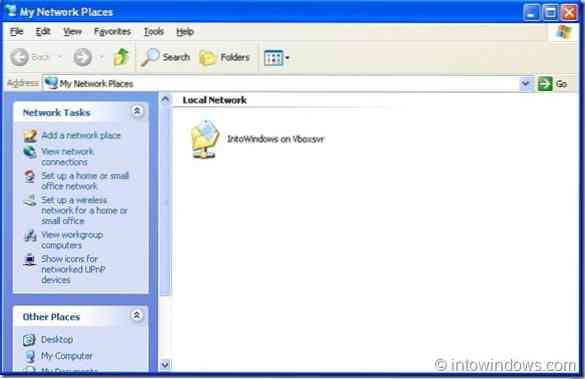
4. Kliknite Ďalšie tlačidlo, zvoľte Iné sieťové umiestnenie možnosť a znova kliknite Ďalšie tlačidlo.
5. Tu kliknite Prechádzať tlačidlo, rozbaľte Celá sieť, a potom rozbaľte Zdieľané priečinky VirtualBox aby ste videli svoj zdieľaný priečinok. Hit Ďalšie tlačidlo na zadanie názvu nového miesta v sieti (zdieľaný priečinok). Kliknite Skončiť na dokončenie postupu.
6. Prejdite do ponuky Štart systému XP a potom kliknite na ikonu Sieťové miesta zdieľaný priečinok.
Prečítajte si tiež náš návod na inštaláciu systému Windows 7 na netbookoch.
 Phenquestions
Phenquestions


